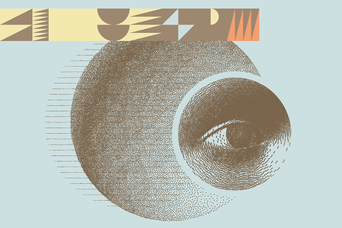電子書籍を読むのにもすっかりなれた今日この頃、当初は「電子書籍で読んで頭に入るかな〜」なんて思ってた訳ですが、慣れってのは恐ろしいもので、いつのまにかすっかり紙の本を手に取って持ち運ぶのがめんどくさくなってきてしまった今日この頃。
とはいえ、日本は電子書籍に関してはすっかり遅れを取っちゃった感がありまして、電子書籍のラインナップはいまだに物足りないままなんですよね。
このまま、電子書籍の充実を待ってたんじゃいつになるかわからない!、自力で本を電子書籍にしてしまおう!ということで、いわゆる"自炊"というものにチャレンジしてみました!
ちなみになんで本を自分でスキャンすることを自炊って言うのかしら、と思って調べてみたら、昔のROMカセットをバックアップしてたときの「自吸(自分で吸い上げる)」からきているという説と、自分で作るから「自炊」という2つの説があるみたいです。 本の自炊とは要するに
裁断機等で書籍を分解
↓
1ページずつスキャン
↓
OCRで画像データを文字列データに変換(必要に応じて)
↓
PDFファイル化
という一連の作業です。まあアウトプットはpdfでも画像ファイルのzipでも何でもいいそうです。当初はめんどくさそーと思っていたのですが、まあやってみるとこれが簡単、ってか、しかも結構楽しいわけです。
■必要な物 ・ドキュメントスキャナまずはスキャナ。それも書類を読むことに特化したドキュメントスキャナが必要です。個人ユースでのスキャンなら、PFUのScanSnap S-1500とCanonのImageFormula DR-2510Cが定番みたいですね。どちらも価格は四万円前後。またともに超音波重送検知という機能がついていて、これが結構重要です(後で述べます)
・裁断機本を分解するための裁断機です。1万円程度からありますが、たいていはでかくて重いので、個人で買うのはちょっと大変そう...。ちなみに裁断自体はkinko'sで一冊100 円でやってもらえるとのこと。数が少ない場合はそれもいいですね!
裁断機を買うのはちょっと気が引けたので、今回はスキャナと裁断機をセットで、その名も「自炊セット」として貸し出してくれる「スキャレン」というサービスを利用しました。期間は1週間。このレンタル期間中に、家中の本という本を全部電子書籍化してやる!ってのが目標です。
■裁断てなわけでまずは裁断です。これが裁断機、よく学校の図工室とかにありましたよね。文庫本や薄い本なら簡単に気持ちよく切れますよ。ほんの背中から何cmくらいのところをきるかは本によって違うので、ちょっと慣れが必要かも。あんまり近すぎるとノリが残っちゃうし、かといって、遠いと文字が切れちゃうし...。
また、分厚いカバーのものは、まずカバーをはがしたり(手でちぎっても、カッターなどを使っても大丈夫です)、裁断機にはめられないような分厚い本は2~3回に分けて切る、などの手間が必要な時もあります。けど、慣れると、1時間で100冊程度はガシガシ裁断できるようになれます。ってか、床で長時間作業すると腰が痛いです。できれば机の上でやりましょう...(反省)。
カバーなどを保存したい方はカバーも切り抜いておきましょう。ハードカバーのものは...、あきらめましょう、ってか筆者はあきらめました(実際にはドキュメントスキャナじゃない普通のスキャナでスキャンするって手もあるのですが...。手間を考えると...)。
(裁断が終わると、本の背の部分が固い棒みたいになって残ります。何かに使えそうだなと思ったけど、結局思いつかず捨てました...。)
■スキャンさていよいよスキャンです。このS-1500は一度にスタックにのせられるのが50枚程度なので、たいていの本は何束かにわけてスキャンすることになります。この辺はもうちょっとのせられると嬉しいんだけどなー。メーカーさんの改良に期待したいところ。
でも、実際、動かしてみると、スキャン自体は、え!?これで読めてるの?って思っちゃうくらい早いです。カタログスペックによると1分20枚(スーパーファインモード)だそうで、がっしがっし読んでくれます。なんどか束を追加する手間を含めても、一冊5分〜やや厚めの本でも10分程度でスキャンが終わってしまいます。
ただ、時々重なって、紙が送り出されてしまうことがあります。そんなときには"超音波センサーによる重なり検出"という機能が働いて、スキャンを停止して、教えてくれるのです。これがかなり便利で、筆者の環境ではほぼ100パーセント重なりを検知してくれました。この重走は連発するときもあれば、まったく起きないときもあるみたいで、紙質とスキャナ自体の部品の摩耗度によるみたいです。給紙するときに、奥の方をちょんっとおすとか、入れる前にいっかいペラペラってページをめくってから入れるとか、なんかアナログなちょっとしたコツみたいなものはいくつかあるのですが...。
■OCRこのS-1500の付属ソフトにはOCR機能がついていて、スキャンされた画像から文字を検出してデータに直してくれます。これをしておくと、PDFのサイズが小さくなるし、さらに、文字列の検索が可能になるのです。ただ、すごく時間がかかるので、これはPDF化したあと、夜寝ている間にまとめてやってしまうのをお勧めします。でも縦書きのものはときおり間違って検出される率が多い気がします。縦書きは苦手なのかしらー。
さて、そんなわけで、一週間の間に100冊以上の本をPDF化することに成功。出来上がったPDFはiPadに入れて、『GoodReader』を使って読んでいます。『iAnnotate』や、『i文庫HD』や『iBooks』、『Fast PDF』やpdf reader などいろんなpdf viewerを試してみましたが結局『Good Reader』が一番自分には合っているみたいです。速度とかファイルマネージメントの簡単さとかを考えると。ほとんどの本は、スーパーファインモード( 白黒600dpi・カラー300dpi)というので取り込んだのですが、たいていの本は快適に読めるけれど、自炊した物じゃない電子書籍にくらべるとときおりちょっと重く感じるときがあります。とはいえ、普通に読む分にはまあ妨げになるほどじゃないですが、ページをザッピングしながら読むときにはちょっと気になりますねー。この辺は iPad2がでたら真っ先に買っちゃいそう...。
さて、そんなわけで電子書籍化で何が起こったかというと。
- 部屋が超きれいに!
本棚がなくなりました。あとついでに本が山積みになっていた机の上も超きれい。- 外出時が楽
もう朝出かけるときに今日はどの本を持っていこうかなんて、迷う必要がなくなります。- 検索できる
OCR化しておくと検索ができます。仕様書やマニュアルなんかでは超便利。- 電子書籍化自体が結構楽しい...
ガッシャーンと裁断して、取り込む作業がわりと気持ちよくて、買ったばかりの本も躊躇なく裁断機に放り込んでしまいます。あとブックオフが宝の山に見えてきます。
まあそれ以外にも、重い荷物を持たなくていいから、肩こりがなおった!(謎)とか人によっていろんなメリットがありそうです。
なんにせよ、外出先でも旅行先でも自宅の本棚を全部持ち歩ける、検索できる、人に見せられるというのはすごいメリットとインパクトです。ちょっとした手間をかける価値が十分ありそう。筆者もこれで本に対する概念がさらにかわった気がします。
意外と簡単ですから、家の中が本で困っている人はぜひやってみては。
(ライフハッカー[日本版]編集委員・早川大地)